在日常使用电脑的过程中,你是否遇到过需要配置某些软件却卡在“环境变量”这一步的情况?别担心!今天我们将手把手教你如何在Windows系统中添加环境变量,让你的电脑更高效、更强大。
什么是环境变量?#环境变量是操作系统用来存储配置信息的一种机制。它可以告诉系统或程序在哪里找到特定的文件或工具。例如,当你安装了Python或Java后,为了让命令行能够识别这些工具,你需要将它们的路径添加到环境变量中。
为什么需要添加环境变量?#方便快捷:无需每次都输入完整路径,直接通过命令即可调用程序。提升效率:许多开发工具和脚本依赖环境变量来运行。解决兼容性问题:正确配置环境变量可以避免一些软件无法正常启动的问题。如何在Windows中添加环境变量?#以下是详细的操作步骤,适用于Windows 10和Windows 11。
步骤 1:打开系统属性#右键点击桌面左下角的“开始”按钮,选择“系统”。在系统窗口中,点击左侧的“高级系统设置”。在弹出的“系统属性”窗口中,切换到“高级”选项卡,然后点击“环境变量”按钮。步骤 2:编辑环境变量#在“环境变量”窗口中,你会看到两个部分:用户变量:仅对当前用户生效。系统变量:对所有用户生效。根据你的需求,选择“新建”或“编辑”按钮。步骤 3:添加新的环境变量#点击“新建”按钮。输入变量名(如JAVA_HOME)和变量值(如C:\Program Files\Java\jdk-17)。点击“确定”保存。步骤 4:更新Path变量#找到“系统变量”中的Path变量,选中后点击“编辑”。在弹出的窗口中,点击“新建”,然后输入变量路径(如%JAVA_HOME%\bin)。点击“确定”完成。步骤 5:验证配置#打开命令提示符(Win + R,输入cmd)。输入相关命令(如java -version),如果显示版本信息,则说明配置成功。小贴士#备份原始配置:在修改环境变量之前,建议记录下原始值,以防出现问题时可以恢复。重启终端:修改完成后,记得关闭并重新打开命令提示符或终端,以使更改生效。避免重复路径:检查Path变量中是否已存在相同的路径,避免重复添加。现在,你已经掌握了如何在Windows中添加环境变量!无论是开发人员还是普通用户,这项技能都会让你的电脑操作更加得心应手。快去试试吧!